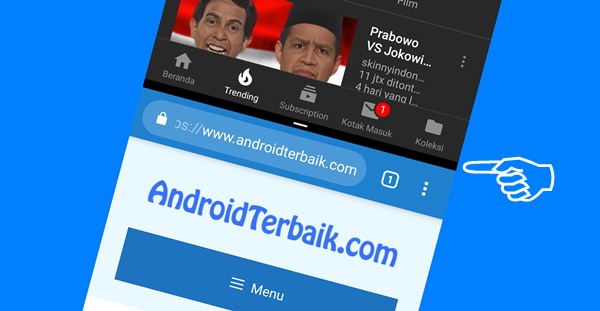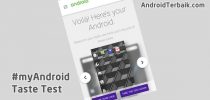AndroidTerbaik.com – Google secara resmi merilis Android 9 Pie sudah beberapa bulan lalu. Namun, beberapa smartphone anyar seperti Asus Zenfone Max 1 & 2 baru saja menerima update. Nah semenjak update ke Pie, beberapa pengguna justru penasaran bagaimana cara split screen Android Pie untuk membuka 2 aplikasi dalam 1 layar HP. Atau dengan sebutan lain adalah cara multitasking di HP Android 9 Pie. Untuk kali ini saya contohnya menggunakan smartphone Android One, dimana sistem operasinya Pure Android alias murni.
Ponsel Android One yang digunakan pada artikel cara split screen Android 9 Pie ini adalah Xiaomi MI A1. Generasi pertama Android One buatan Xiaomi sebelum MI A2 atau MI A2 Lite.
Cara ini juga dapat berfungsi pada versi Android sebelum-sebelumnya. Anda hanya perlu mencobanya untuk bisa aktif atau tidak fiturnya.
Cara Split Screen Android
Sebenarnya multi tasking pada Android Pie ini menurut pengalaman saya tidak perlu di aktifkan dahulu. Artinya, bagi anda yang mencari cara mengaktifkan split screen di Android Pie, sebenarnya sudah bisa langsung dijalankan saja.
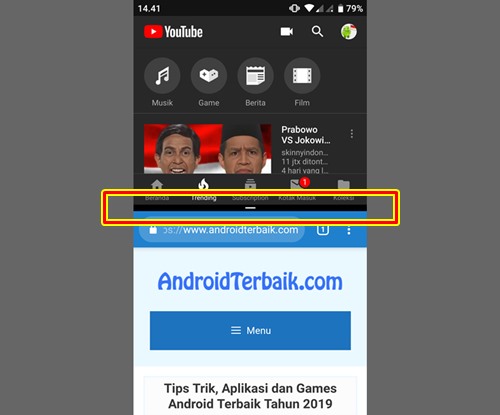
Berikut langkah-langkah membuat split screen di HP Android 9 Pie untuk menjalankan dua aplikasi di dalam satu layar Android:
- Buka aplikasi pertama, misalnya YouTube.
- Selanjutnya, tekan & tahan tombol ‘Recent App‘ sampai layar terbelah dua.
- Cari atau buka aplikasi kedua yang ingin dibuka, misalnya Chrome.
- Maka sekarang layar Android sudah terbagi dua (split).
Sebagai info, tombol Recent App yang dimaksud jika anda belum tahu adalah sebuah tombol pada deretan: Back – Home – Recents. Kurang lebih tampilannya seperti gambar petunjuk berikut:
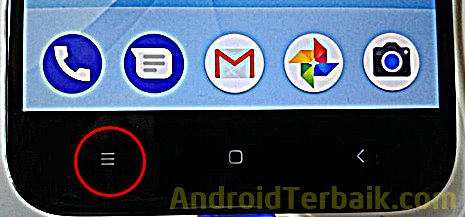
Cukup mudah bukan cara melakukan split screen layar Android buat multi tasking 2 apps?
Lalu, bagaimana cara mematikan layar split di HP Android?
Cara Menutup Split Screen Android
Anda bisa tekan tombol Back untuk menutup aplikasi secara berurutan. Atau, usapkan layar ke bawah untuk menutup aplikasi bagian layar bawah. Dan usapkan layar ke atas untuk tutup aplikasi pada area layar bagian atas.
Perlu diketahui bahwa tidak semua aplikasi atau game untuk ponsel Android support split screen. Seperti contohnya aplikasi Messenger dari Facebook tidak bisa dibuka dalam layar terpisah.